|
Меню Вставка (Insert) Mathcad
вернуться на главную страницу можно, воспользовавшись ссылкой.
Установка любого объекта в окно редактирования называется вставкой MathCAD реализует различные механизмы вставки — от просто вывода шаблона объекта до вставки объекта, созданного в другом приложении, через буфер обмена. В версии MathCAD все виды вставок включены в новую позицию главного меню Insert (Вставка).
При активизации этой позиции появляется подменю со следующими операциями:
Graph (График) — вставка шаблонов графиков,
Matrix... [Ctrl+ M] (Матрица) — вставка шаблонов матриц и векторов,
Function... [Ctrl+ F] (Функция) — вставка шаблонов встроенных функций,
Unit... [Ctrl+ U] (Единицы/Юнит) — вставка единиц измерений размерных величин;
Picture [Ctrl+ T] (Рисунок/Картинка) — вставка шаблона импортируемого рисунка;
Math Region — вставка в текстовую область (Математическая область) шаблона математической области;
Text Region (Текстовая область) — вставка текстовой области;
Page Break (Разрыв страницы) — вставка линии разрыва страницы;
Hyperlink (Гиперссылка) — вставка гиперссылки;
Reference... (Ссылка) — вставка обращения к заданному файлу активизацией кнопки,
Component... (Компонент) — вставка других компонентов системы,
Object... (Объект) — вставка объекта с установлением динамической связи с порождающим его приложением.
Вид подменю позиции Insert главного меню показан на рис. 1.
Для создания графиков в системе MathCAD имеется программный графический процессор. Процессор позволяет строить самые разные графики, например в декартовой и полярной системах координат, трехмерные поверхности, графики уровней и т.д.
При построении графиков используются шаблоны Их перечень содержит подменю Graph (Графика) в позиции Insert (Включение) главного меню Большинство параметров графического процессора, необходимых для построения графиков, по умолчанию задается автоматически. Поэтому для начального построения графика того или иного вида достаточно задать тип графика.
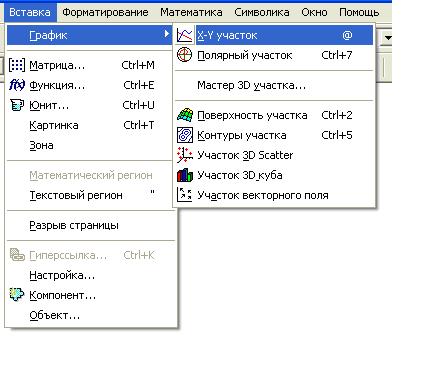
Рис.1 Экран системы с открытым подменю Insert
В подменю Graph содержится список из семи основных типов графиков:
X-Y Plot (Декартов — создать шаблон двумерного графика график) в декартовой cистеме координат,
Polar Plot [Ctrl+ 7] (Полярный график) — создать шаблон графика в полярной системе координат,
Surface Plot [Ctrl+ 2] (График поверхности) — создать шаблон для построения трехмерного графика,
Contour Plot [Ctrl+ 5] (Карта линий уровня) — создать шаблон для контурного графика трехмерной поверхности,
3D Scatter Plot (Точечный график) - создать шаблон для графика в виде точек (фигур) в трехмерном пространстве,
3D Bar Chart (Трехмерная в виде гистограмма) - создать шаблон для изображения совокупности столбиков в трехмерном про странстве, Vector Field Plot (Векторное поле) — создать шаблон для графика векторного поля на плоскости.
Вид окна системы с подменю Insert Graph показан на рис 1. В этом подменю видны команды создания шаблонов указанных выше типов графиков. В окне редактирования показаны также два одинаковых графика, но в разных местах и разного размера.
Рассмотрим подробнее, как с помощью меню Вставка устанавливать шаблон матриц и векторов, а также выводить функции.
Установка шаблона матриц и векторов (Matrix...). Операция Matrix... (Матрицы) обеспечивает задание векторов или матриц. Как известно, матрица является заданным своим именем объектом в виде массива данных MathCAD использует одномерные массивы — векторы и двумерные — собственно матрицы
Матрица характеризуется числом строк (Rows) и числом столбцов (Columns). Таким образом, число элементов матрицы или ее размерность равны Rows и Columns Элементами матриц могут быть числа, константы, пере менные и даже математические выражения Соответственно матрицы могут быть численными и символьными.
Если использовать операцию Matrix..., то в текущем окне появится небольшое окошко, позволяющее задать размерность вектора или матрицы (см рис 2) (указать число строк Rows и число столбцов Columns). Нажав клавишу Enter или указав курсором мыши на изображение клавиши Insert (Вставить) в окошке, можно вывести шаблон матрицы или вектора (вектор имеет один из параметров размерности, равный 1)
Шаблон содержит обрамляющие скобки и темные маленькие прямоугольники, обозначающие места ввода значений (числовых или символьных) для элементов вектора или матрицы. Один из прямоугольников можно сделать активным (отметив его курсором мыши). При этом он заключается в уголок. Это указывает на то, что в него будут вводиться значения соответствующего элемента. С помощью клавиш перемещения курсора можно по горизонтали пробежаться по всем прямоугольникам и ввести все элементы вектора или матрицы.
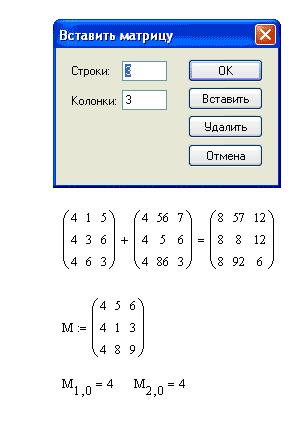
Рис. 2 Вывод шаблонов вектора и матрицы и их заполнение
Пока идет ввод элементов векторов или матриц, пустые шаблоны отображаются без каких-либо комментариев. Однако, если закончить ввод до полного заполнения шаблонов, система выведет сообщение об ошибке — незаполненный шаблон приобретет красный цвет. Вывод несуществующей матрицы или ошибочное указание ее индексов также отображается красным цветом.
Если использовать операцию Insert (Включение) при уже выведенном шаблоне матрицы, то матрица расширяется и ее размер увеличивается. Кнопка Delete (Стирание) позволяет убрать расширение матрицы, вычеркнув из нее строку или столбец.
Каждый элемент матрицы характеризуется индексированной переменной, и его положение в матрице обозначается двумя индексами: один указывает номер строки, другой — номер столбца. Для набора индексированной переменной прежде надо ввести имя переменной, а затем перейти к набору индексов нажатием клавиши, вводящей символ]. Прежде указывается индекс строки, а затем через запятую индекс столбца.
Вырожденная в одну строку или в один столбец матрица является вектором. Его элементы — индексированные переменные с одним индексом. Нижняя граница индексов задается значением системной переменной ORIGIN. Обычно ее значение задают равным 0 или 1.
Вывод функций (Choose function...). Как правило, при подготовке документов имена функций пользователь вводи г самостоятельно. Поскольку функций, встроенных в систему, очень много (около 250), запомнить их все довольно сложно. Это и не нужно, ведь в MathCAD есть средство для ввода имен функций из их общего списка (каталога).
Операция Choose function... (Вставить функцию) выполняет следующие действия:
выводит полный перечень встроенных в ядро системы функций;
кратко поясняет назначение каждой функции;
позволяет корректно ввести шаблон с именем функции в место расположения курсора, установленного в математическом выражении.
Обратите внимание на то, что запись каждой функции дается в полной синтаксической форме. Это исключает довольно частые ошибки в формулах, вызванные неточностями записи функций. На месте параметров в выведенной функции имеются шаблоны данных для их ввода. Упомянутое окно дает полный список встроенных в систему MathCAD функций и является хорошим средством для ознакомления с ними.
Выполнила Андриянчик Екатерина
|
